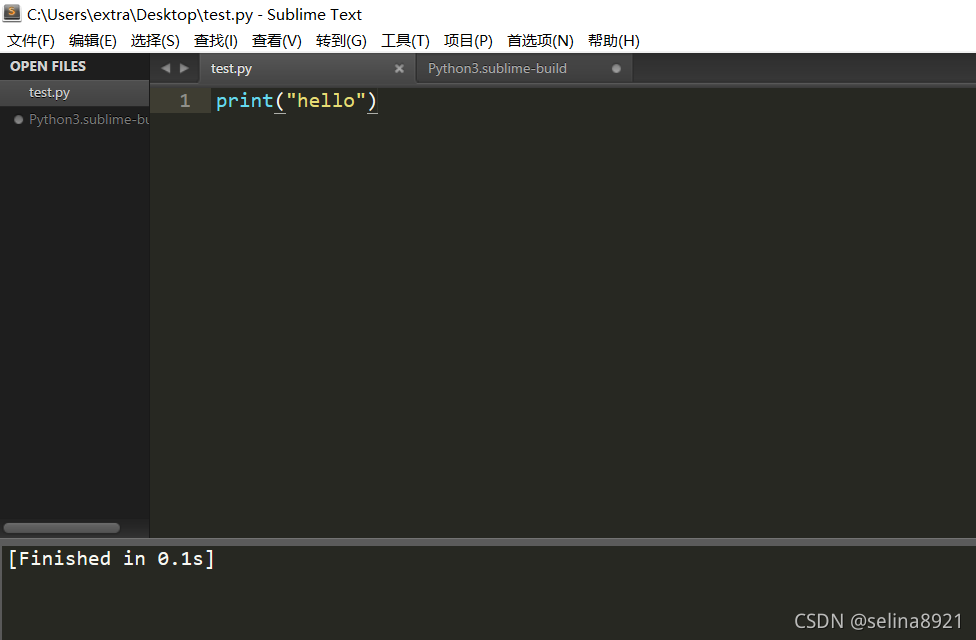
sublime text3 怎么配置、运行python3
用sublime运行Python程序,一般可运行,有输入输出不能运行,如下图,选择“工具”-“编译系统”-“Python”,然后点击“工具”-“立即编译”,没有输出结果配置python环境打开sublime text3--tools--build system--new build system,这时会打开一个默认的配置文件删除原有内容,将下面代码赋值粘贴到文件中,并保存。路径不变,命名为Pyth
用sublime运行Python程序,一般可运行,有输入输出不能运行,如下图,选择“工具”-“编译系统”-“Python”,然后点击“工具”-“立即编译”,没有输出结果

配置python环境
打开sublime text3--tools--build system--new build system ,这时会打开一个默认的配置文件

删除原有内容,将下面代码赋值粘贴到文件中,并保存。路径不变,命名为Python3.sublime-build.
{
"cmd": ["C:/Python37/python.exe","-u","$file"],
"file_regex": "^[ ]*File \"(...*?)\", line ([0-9]*)",
"selector": "source.python",
}其中C:/Python37/python.exe是你电脑上Python的安装路径,需要更改

最后讲述一下安装路径(在写时要把 \ 改成 / )例如我电脑安装路径为C:\Python37\python.exe,要改成C:/Python37/python.exe

但是当我们用print打印中文时,会发现控制台报错:output not utf-8

这时候我们需要打开上面的Python3.sublime-build文件,然后添加一个"encoding"配置,如下代码:"encoding": "cp936"。然后保存文件,这时候再打印中文,就不会报错了。

另外,我还找到了一个在Python3.sublime-build文件中,添加
"env": {"PYTHONIOENCODING": "utf-8"} ,也能解决上述中文不能打印的问题

用Sublime Text3打开python文件,或者在Sublime Text3下写好python代码,使用快捷键ctrl+b就可以运行了,会在当前窗口的下方出现运行的结果。比如

但是,要是使用了input这类需要交互的函数,ctrl+b运行就会出现错误

这个问题可以通过安装一个插件sublimeREPL解决,在安装这个插件之前先确保 install package 功能正常使用
按快捷键CTRL+shift+P,在新窗口输入Install Package,然后点击Package Control:Install Package之后一段时间,弹出一个窗口,提示信息为:There are no packages available for installation:

说明Install Package功能无法使用
本人测试成功的办法如下:来自Sublime Text 3:there are no packages available for installation解决方法 - 简书
一.Intent服务提供者(ISP)不支持IPv6就会引发上述错误
stackoverflow上的原文:This error is happened with IPv6 problem. If your Internet Service Provider (ISP) does not support for IPv6 you got this error.
1.WIN+R输入cmd打开命令行窗口;
2.在命令行窗口里输入ping -4 sublime.wbond.net,获得一个ipv4地址。

3.打开本机C:\Windows\system32\drivers\etc 目录下 hosts文件
在最后新增一行,内容如下:
50.116.34.243 sublime.wbond.net
回车,保存。
(修改hosts文件需管理员权限,如果不能在该目录下修改,也可以复制到桌面上修改后直接覆盖再改目录下,并确定使用管理员权限即可)
2.package control 不可用
1.删除原package control 文件
a.打开sublime text3,选择菜单Preferences->Browse Packages... 打开安装目录
选择目录下Package Control文件夹,并删除

2.下载并替换Package Contro包:官方说明及操作方法Installation - Package Control
官网下载:https://packagecontrol.io/Package%20Control.sublime-package
网盘下载:链接:https://pan.baidu.com/s/1U8yDd1EWn2160Zaa-WOgeg 密码:unnj
将下载的Package Control.sublime-package文件复制到sublime Text3安装目录下的Data-Installed Packages下,然后重启Sublime Text

此时使用快捷键Ctrl+Shift+P,输入install,接着点击Package Control:Install Package

等待左下方进度条跑完,如果出现下图,说明能够正常使用Package Control:功能了

现在就可以在这个新的窗口,输入SublimeREPL,选择后回车即可。(安装进度在下方控制台可以看到。)使用快捷键“ctrl+~”或鼠标点击上方菜单栏 View —> Show Console 打开SublimeText中的Console窗口:
结束安装SublimeREPL后,验证是否成功安装,在菜单栏中的Tools看是否出现了新的子菜单SublimeREPL。出现即为成功。

在SublimeText中安装SublimeREPL的详细步骤,可以参考如下博客https://blog.csdn.net/qq_43816826/article/details/108406114Sublime Text3安装SublimeREPL详细过程_梨柚的博客-CSDN博客_sublimerepl人生苦短,我用Python!用SublimeText学习Python,SublimeREPL这个插件的安装,逃不过了。**Tips:如果你在看到这篇分享之前,已经在SublimeText中为SublimeREPL走了很多弯路(比如去了不少网站下了不少package control之类的文件,而且你并不知道它们是否有用)建议你卸载当前的SublimeText去官网重新安装。用一个干净的SublimeText继续可能会更容易些。安装SublimeREPL Steps:1、使用快捷键ctrl+~**或鼠标 https://blog.csdn.net/qq_43816826/article/details/108406114
https://blog.csdn.net/qq_43816826/article/details/108406114
SublimeREPL的使用:
sublimeREPL主要是用于程序的交互,即可以实现数据的输入,详情如下:在菜单栏中找到tools–>sublimeREPL–>python–>python run current file点击即可运行程序


为了日后更加方便地使用SublimeREPL,有需要的可以进一步设置其打开的快捷方式,就不用每次使用都要通过菜单栏一步步选择。
为SublimeREPL设置快捷键方式如下:

在默认打开的文件中,添加一段代码(如果前面有内容,不要忘了逗号,最后保存。)此处设置的快捷键为ctrl+M
{ "keys":["ctrl+m"],"command":"repl_open",
"caption": "Python",
"mnemonic":"p",
"args":{
"type":"subprocess",
"encoding":"utf-8",
"cmd":["Python","-i","-u","$file"],
"cwd":"$file_path",
"external_id":"python"
}
}我自己的设置界面是这样的

快捷键设置完成后,需要测试一下。

这里使用快捷键配置存在问题,中文字符不兼容
找到另外一种设置快捷键,代码如下(参考https://www.cnblogs.com/ginvip/p/6241699.htmlSublime Text3配置在可交互环境下运行python快捷键 - 琴酒网络 - 博客园)
{ "keys": ["ctrl+m"], "caption": "SublimeREPL:Python",
"command": "run_existing_window_command", "args":
{
"id": "repl_python_run",
"file": "config/Python/Main.sublime-menu"
}
}我设置在“按键绑定-用户”快捷键里,同样在打开的文件中,添加上面的那段代码(如果前面有内容,不要忘了逗号,最后保存。) 
测试ctrl+m快捷键,使用正常

目前来说,个人认为学Python还是用经典的Pycharm最方便。Pycharm官网地址Download PyCharm: Python IDE for Professional Developers by JetBrains
更多推荐
 已为社区贡献1条内容
已为社区贡献1条内容









所有评论(0)